来源:小编 更新:2025-01-08 19:12:36
用手机看
你有没有发现,每次开机Skype就自动跳出来,是不是觉得有点烦啊?别急,今天就来教你如何在Win8系统下,轻松让Skype成为你的开机小伙伴,一起看看吧!
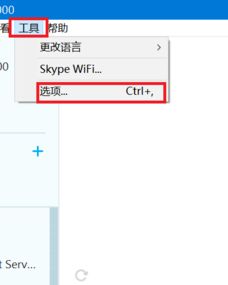
你知道吗,Skype这个神奇的软件,不仅能让你随时随地与朋友、家人视频通话,还能让你在忙碌的工作中,第一时间接收重要信息。但每次开机都要手动打开,是不是有点麻烦?现在,我们就来解决这个问题!
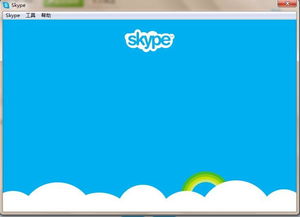
1. 打开Skype:首先,当然是要打开你的Skype软件啦。
2. 设置Skype:点击页面右上角的设置图标,然后选择“工具”选项。
3. 进入选项设置:在工具选项的下拉菜单中,点击“选项”。
4. 个人设置:在Skype选项中,点击“个人设置”。
5. 关闭自启动:打开个人设置页面后,你会看到“当我登录到Windows时自启动应用”的选项,点击它,关闭自启动功能。
6. 使用msconfig:如果你觉得上面的方法太麻烦,还可以尝试使用msconfig来关闭Skype开机启动。
- 点击开始菜单,输入“msconfig”,然后回车。
- 在弹出的对话框中,点击“启动”选项卡。
- 找到Skype的启动项,取消勾选,然后点击“确定”。
- 重启电脑,Skype就不会再开机自启动了。
7. 使用360安全卫士:如果你使用的是360安全卫士,还可以通过它来禁用Skype开机启动。
- 打开360安全卫士,点击“高级工具”。
- 在高级工具中,找到“开机启动项管理”。
- 找到Skype的启动项,点击“禁用”。
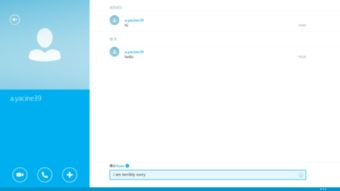
1. 找到启动文件夹:在Win8系统中,启动文件夹的位置是C:\\ProgramData\\Microsoft\\Windows\\Start Menu\\Programs\\StartUp。
2. 创建快捷方式:进入需要开机自启软件的根目录,选中软件主程序,右键点击,选择“创建快捷方式”。
3. 复制快捷方式:选中创建的软件快捷方式,右键点击,选择“复制”。
4. 粘贴到启动文件夹:进入启动文件夹,右键点击,选择“粘贴”。
5. 重启电脑:完成以上步骤后,重启电脑,所选软件就会在开机时自动启动了。
通过以上方法,你就可以轻松地在Win8系统下设置Skype或其他软件的开机启动了。这样一来,你就可以在忙碌的生活中,第一时间接收重要信息,提高工作效率。快来试试吧!